Tras la “Odisea” que sufrí la semana pasada con las actualizaciones y que os relaté en la entrega correspondiente del Diario de una Switcher, durante esta semana me he dedicado a experimentar y conocer un poco mejor algunos detalles de las actualizaciones.
En primer lugar, os comentaré que por alguna idea loca o despiste, en algún momento de mi vida utilicé mi cuenta de la Appstore con otra cuenta de correo que no utilizo en la actualidad. ¿Mi primera intención? Fusionarlas. ¿Mi primera sorpresa? No es posible. Las ID de Apple ni se desintegran, ni se desactivan, ni se pueden fusionar.
Solución:
1.- Abre la cuenta que no utilizas y borra todos sus datos, salva los cambios.
2.- Abre la cuenta que quieres utilizar, edítala y cambia todos los datos que creas convenientes, incluido la cuenta de correo, guarda tus cambios y comienza utilizarla a partir de ahora. En la propia página de Apple te dicen como manejar tus identidades.
Ahora recuerda con que cuenta quieres entrar en iTunes para hacerlo y que el programa lo haga por defecto.
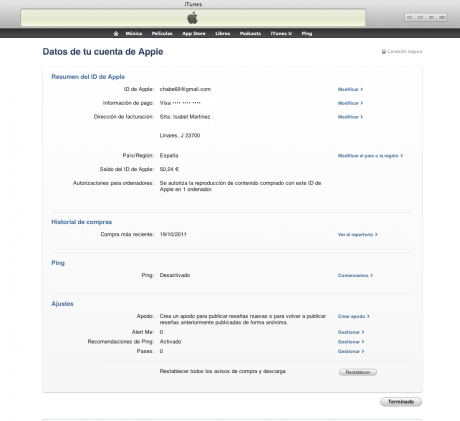
Lo siguiente que me sorprendió desagradablemente fue el mensaje: Ha superado el límite de 5 ordenadores autorizados para la sincronización de su dispositivo. Os confesaré que casi me da algo, no recordaba qué equipos había autorizado, posiblemente mis viejos PCs. Además leyendo por ahí descubrí que cada vez que el SO de Mac sufre una actualización iTunes lo interpreta como un equipo nuevo, ¿qué hago ahora? El problema reside en que tienes que desautorizar a cada equipo desde el propio equipo. No desesperes, hay soluciones para despistados como tu y como yo.
Puedes retirar la autorización de todos los ordenadores asociados a tu ID de Apple si has al alcanzado el máximo de cinco autorizaciones:
Haz clic en iTunes Store, en la parte izquierda de iTunes.
Si no te has conectado a la tienda, haz clic en el botón Conectarse e introduce tu nombre de cuenta y tu contraseña.
Haz clic de nuevo en el botón Conectarse (tu ID de Apple aparece en el botón), escribe tu contraseña y, a continuación, haz clic en Ver cuenta.
En la ventana Datos de tu cuenta de Apple, haz clic en Desautorizar todos.
Yo lo hice como se suele decir “con más miedo que vergüenza” pero al conectar mi iPhone de nuevo saltó un mensaje diciendo: no tiene ningún equipo autorizado para este iPhone. Di mi autorización y automáticamente me dió otro mensaje que me advertía que había autorizado 1 de los 5 posible equipos para ese dispositivo. Mi iPhone se sincronizó automáticamente sin problema alguno y está en perfecto estado con todas las aplicaciones que tenía antes.
Eso sí, solo se puede utilizar esta función una vez al año. Así que cuidadito con los equipos que autorizáis, al menos tened memoria. El botón Desautorizar todos no aparecerá si tienes autorizados menos de dos ordenadores. Si necesitas ayuda para utilizar esta función, ponte en contacto con el soporte técnico de iTunes Store mediante correo electrónico.
Otro de los problemas que encontré en mi MacBoock Air (en el iMac no sucedió) fue la duplicidad de aplicaciones en el Launchpad
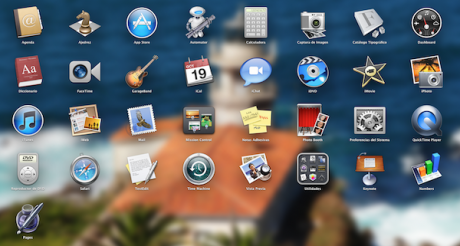
Aunque parece ser que no se ha dado en todos los casos, sí que se ha producido en muchos, y ¿cómo no? Ley de Murphy en estado puro, a mi me sucedió. Al parecer no es posible eliminar ni al más puro estilo iOS las aplicaciones manteniéndolas pulsadas ni llevándolas a la papelera. Con una sencilla aplicación GRATUITA llamada Launchpad-control podréis decidir que queréis que aparezca en vuestro lanzador rápido.
Y para terminar sin que todo sea negativo o haya sido dificultoso os hablaré de una de las cosas que la actualización que más me ha gustado en iPhone y es el centro de notificaciones. Además de permitirme revisar el correo y abrir solo aquello que me interesa en el momento, pone a la vista todo aquello que es nuevo (Twitter, Faceboock, el tiempo…) Por supuesto es absolutamente personalizable, nosotros decidimos qué va al centro de notificaciones y qué no. Con una buena gestión de esta utilidad podremos ahorrar una gran cantidad de batería y, además, evitar tener que estar abriendo al pantalla del iPhone en continuo para ver si “tenemos algo”.
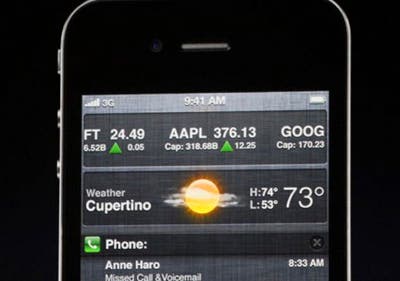
Bien, y hasta aquí la entrega de hoy. No olvidéis como siempre dejar vuestros comentarios y/o consultas para nuestros expertos de Applesencia.


Muy clarificador y sencillo, muchas gracias!
No se a que te refieres con lo de las cuentas ID, yo estuve consultando con Apple y con otras fuentes con mucha credibilidad, y despues dar mucha vueltas creo que se considera mas efectivo tener diferenciadas dos cuentas una para itunes store y otra para iCloud, por eso estan separadas, ademas las copias y restauracion desde iCloud (apps, musica, contactos, calendarios, etc), se hacen perfectamente aunque tengas dos ID diferentes, esto ya se ha discutido mucho y no creo que sea apropiada la solucion que das de manera tan radical, borrar y restaurar, abrir cuenta nueva, etc. y las compras hechas anteriormente? y si quieres conservar tu nick? etc. por favor no propongais soluciones de manera tan subjetiva, denota una falta de inteligencia por vuestra parte, el resto del post flaquea en muchos sentidos, pero no quiero extenderme.
Saludos.